
![Jak dodać skróty do plików na Google Drive na ekranie głównym [Android] Jak dodać skróty do plików na Google Drive na ekranie głównym [Android]](http://beogradionica.com/img/android-2018/how-to-add-google-drive-file-shortcuts-to-your-home-screen-3.jpg)
Dysk Google to nie tylko chmura w chmurze. Tutaj możesz zapisywać Dokumenty, Arkusze i Prezentacje Google, nad którymi aktualnie pracujesz. Mogą to być pliki, nad którymi pracujesz lub pliki, z którymi współpracujesz z kimś innym. Chociaż zapisywanie plików jest dość łatwe, znalezienie i otwarcie ich na urządzeniu mobilnym często wymaga jednego dotknięcia zbyt wiele. Lepszym sposobem uzyskania do nich dostępu jest dodanie skrótów do pliku Dysku Google na ekranie głównym.
Aplikacja Dysk Google ma wbudowaną funkcję, która pozwala dodawać skróty do plików. Działa to dla dowolnego typu pliku, niezależnie od tego, czy jest to plik Dokumentów Google, czy plik PDF lub obraz. Otwórz plik w aplikacji Dysk Google i kliknij przycisk więcej opcji, tj. Trzy kropki w prawym górnym rogu.
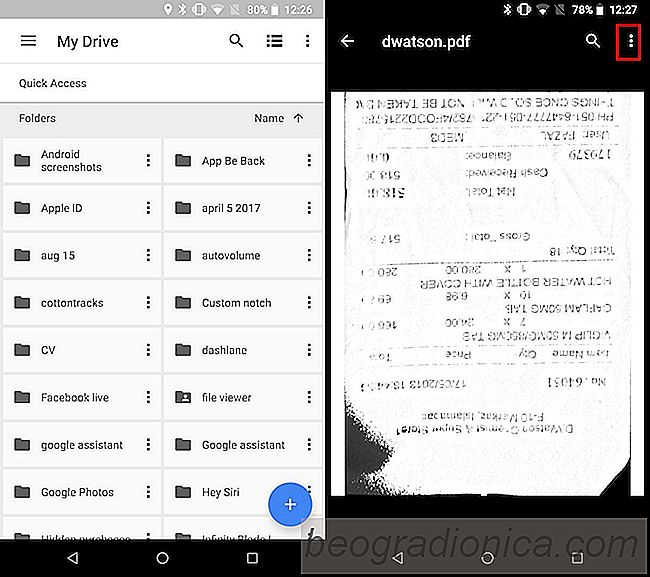
Spowoduje to otwarcie dość długiego menu opcji pliku. Przewiń w dół to menu i znajdź opcję "Dodaj do ekranu głównego". Dotknij go, a na ekranie pojawi się okno dialogowe z potwierdzeniem. Potwierdź, że chcesz dodać skrót do pliku.
Skrót pliku na ekranie głównym oznacza, że ​​jest to skrót do pliku i plik jest zapisany na Dysku Google. Nie ma najmniejszego prawdopodobieństwa, że ​​możesz pomylić go ze skrótem do aplikacji, ale jeśli jest to dla ciebie problem, możesz zgrupować pliki w folderze dla wygody i czystszego ekranu głównego.
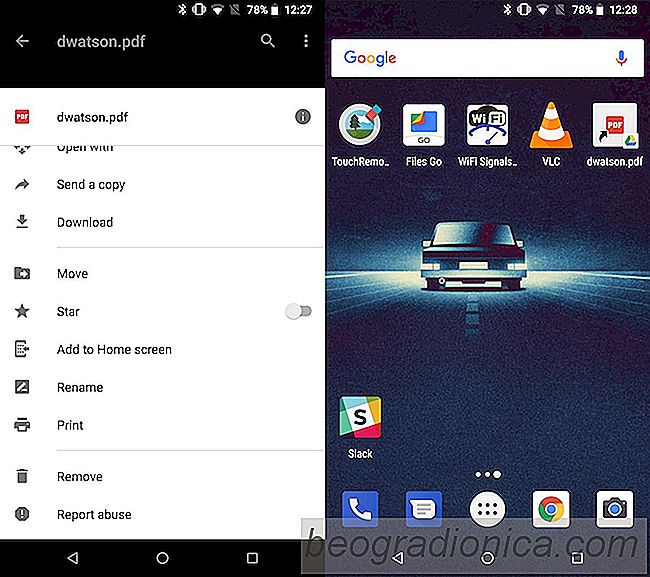
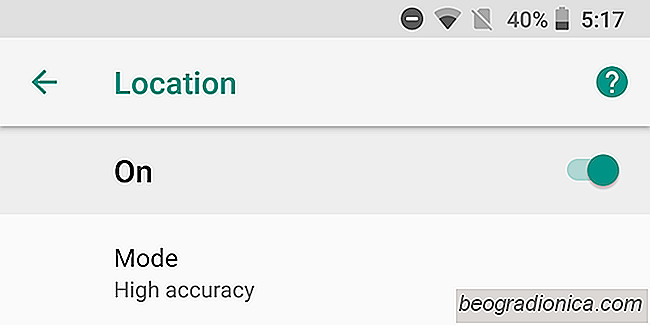
Jak zarządzać dokładnością lokalizacji w systemie Android
Lokalizacja to uprzywilejowane informacje, do których aplikacje mają dostęp na smartfonach. Niektóre aplikacje, takie jak Mapy Google, muszą je obsługiwać. Inne aplikacje, takie jak Facebook, nie potrzebują go do wykonywania swojej podstawowej funkcji. W systemach iOS i Android możesz ograniczyć dostęp do lokalizacji aplikacjom.
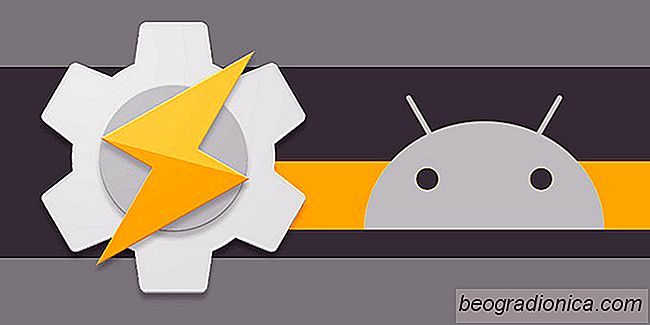
Jak skonfigurować i używać Taskera na Androidzie
Android oferuje swoim użytkownikom absolutną swobodę w zakresie swobodnego dostosowywania i optymalizowania swojego urządzenia. Możesz modyfikować wszystko, od tego, jak wygląda, jego podstawowe aplikacje, zależność od Google i wszystkiego pomiędzy. W tym celu Tasker to aplikacja na Androida, która pozwala zautomatyzować funkcje telefonu.